国旅手游网提供好玩的手机游戏和手机必备软件下载,每天推荐精品安卓手游和最新应用软件app,并整理了热门游戏攻略、软件教程、资讯等内容。欢迎收藏
网友简单提问:word如何自动更新文档中的日期时间
你是否知道word如何自动更新文档中的日期?今天小编就给大家讲解一下自动更新文档中的日期教程哦,下面我们就一起去学习学习吧。
word自动更新文档中的日期教程
本文以word2013为例,打开文档,在“插入”选项卡,单击“日期和时间”。

打开“日期和时间”对话框,在“可用格式”列表框中选择合适的日期或时间格式,勾选“自动更新”,然后单击“确定”。
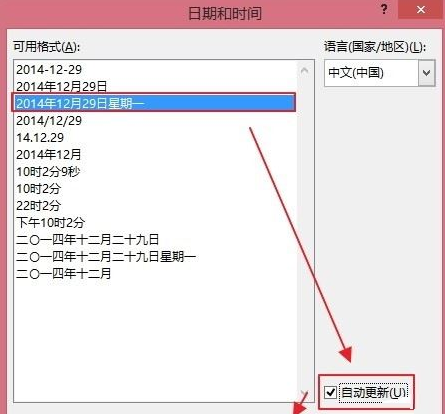
效果如下图所示。

使用上述同样的办法插入时间。
说明:插入的时间和日期实际上是一个域,按F9键可更新域。
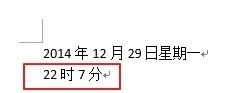
如何设置打印前自动更新域呢?可以这样操作。
(1)单击“文件”,然后单击“选项”。
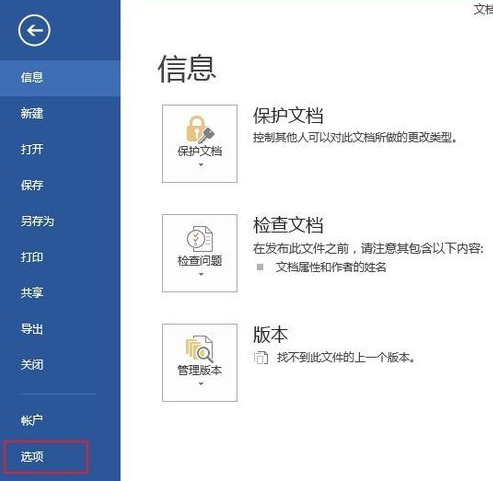
(2)打开“Word选项”对话框,在“显示”选项中将“打印前更新域”复选框勾选,然后单击“确定”即可。
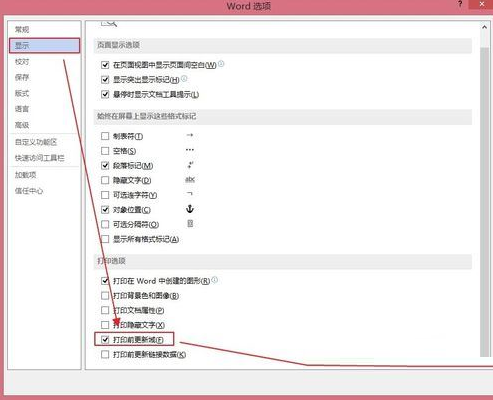
以上就是word自动更新文档中的日期教程,希望可以帮助到大家。
关于《word如何自动更新文档中的日期?》相关问题的解答水筠小编就为大家介绍到这里了。如需了解其他软件使用问题,请持续关注国旅手游网软件教程栏目。
版权声明:本文内容由互联网用户自发贡献,该文观点仅代表作者本人。本站仅提供信息存储空间服务,不拥有所有权,不承担相关法律责任。如果发现本站有涉嫌抄袭侵权/违法违规的内容,欢迎发送邮件至【1047436850@qq.com】举报,并提供相关证据及涉嫌侵权链接,一经查实,本站将在14个工作日内删除涉嫌侵权内容。
本文标题:【word如何自动更新文档中的日期和时间[word如何自动更新文档中的日期格式]】
本文链接:http://www.citshb.com/class255042.html
